软件介绍
Edius X破解版是一款人气火爆的视频编辑软件,Edius X中文破解版可以对视频文件进行全方位的支持,无论4K、3D、HD还是SD都能轻松编辑并支持这些格式的相互转换,还有其他海量的编辑功能为用户提供视频编辑方面的一条龙服务。

Edius X软件特色
1、更多格式、更好的工作流:无论4K、3D、HD,还是从24×24到4Kx2K的SD。几乎所有格式,全部在同一时间线上,即使在嵌套序列里,EDIUS Pro 9可全部实时操作。
2、EDIUS专为Intel处理器的Quick Sync Video的功能而进行了优化,大大提高了MPEG-2和H.264编码性能,从而对于视频编辑非常有效。 由于在利用Intel Quick Sync Video进行H.264解码方面得到了进一步加强,EDIUS Pro9 能助您实现极速流畅的H.264回放,包括4K.
3、GV资源浏览器:GV资源浏览器是 EDIUS 的一项新增功能,它可让你轻松管理所有视频、音频、图片素材,是为在 EDIUS 中进行编辑做足准备便利工具。
4、很强的兼容匹配:EDIUS 是开放第三方输入和输出硬件Matrox和Blackmagic Design,AJA视频系统。EDIUS Pro 9还支持AAF项目导入/导出与达芬奇色彩校正交换解决。
5、Edius X完美破解版拥有强大的转码功能:EDIUS 拥有无与伦比的实时视频转码技术,可实现高清与标清的不同分辨率、不同宽高比和帧速率的任意实时变换。
Edius X软件功能
1、实时混编任何SD和HD视频素材
2、原码编辑支持,包括DV、HDV、AVCHD、无压缩和更多
3、Edius X完美破解版拥有全新的GPU加速3D转场
4、快速灵活的用户界面,包括无限视频、音频、字幕和图形轨道
5、实时编辑和转换不同的HD/SD宽高比,比如16:9和 4:3
6、实时编辑和转换不同的帧速率,比如60i、50i和24p
7、实时编辑和转换不同的分辨率,比如1920x1080、1440x1080、1280x720和720x480
8、实时HD/SD效果、键、转场和字幕
9、支持新的基于文件的格式,包括Infinity JPEG 2000、XDCAM和XDCAM EX、P2 等
10、实时、无需渲染的时间线直接DV输出
11、多机位模式支持同时编辑最多达8个机位
Edius X使用方法
如何利用edius导出mp4格式视频?
1、首先我们需要通过Edius X破解版软件来处理视频,视频完成后我们点击软件界面上方的“文件”选项,然后我们可以看到在下拉的选项中有“输出”选项,我们点击后进入下一步。
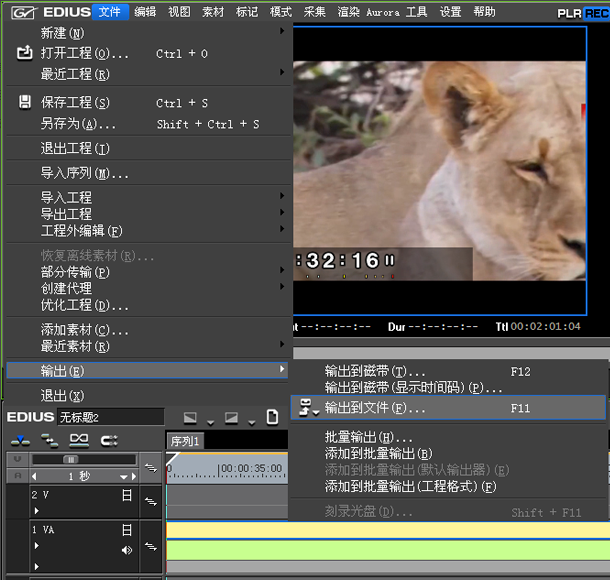
2、进入到Edius X完美破解版软件输出界面,如下图所示,我们在界面左侧的选项列表中找到“quicktime”选项,然后点击该选项。
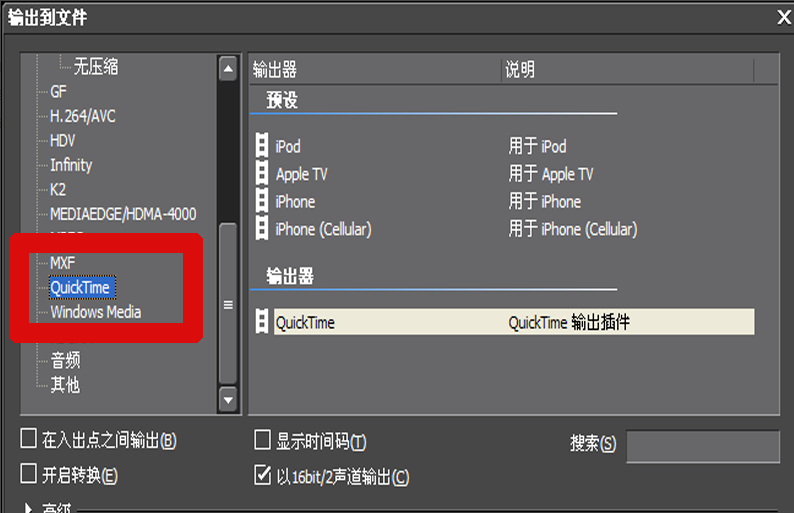
3、接下来在界面的右侧我们就可以看到有输出器的选项,我们选择quicktime输出插件选项,然后点击界面下方的“输出”。
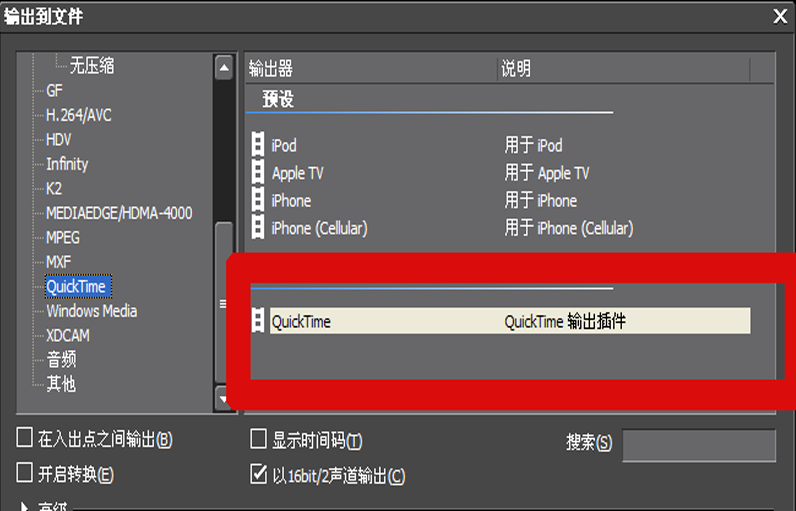
4、我们点击输出后在界面就会弹出输出的具体位置,我们需要选择合适的保存位置,你还可以设置文件名称以及保存类型,我们将保存类型设置为mp4,接下来再点击界面下方的“设置”选项。
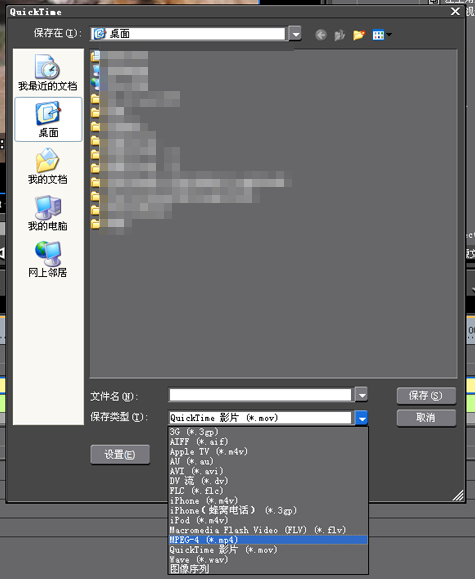
5、进入到mp4到处设置界面,我们可以设置文件格式、数据速率、图小大小、帧速率等选项,设置完成后我们再点击确定。
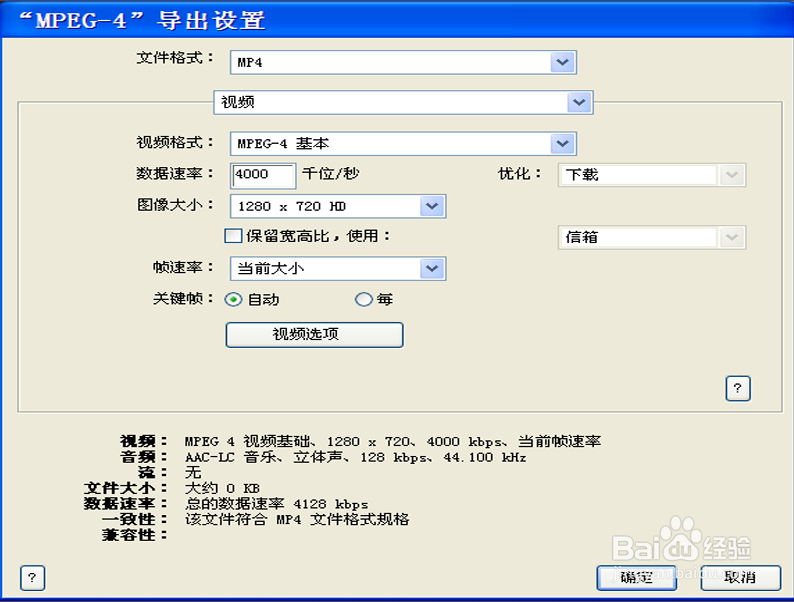
6、我们设置完成后再点击“保存”选项,接下来就会弹出下图中的渲染对话框,我们等待进度条完成就可以成功地将视频保存为mp4格式了。你可以在设置的保存位置找到视频进行查看。
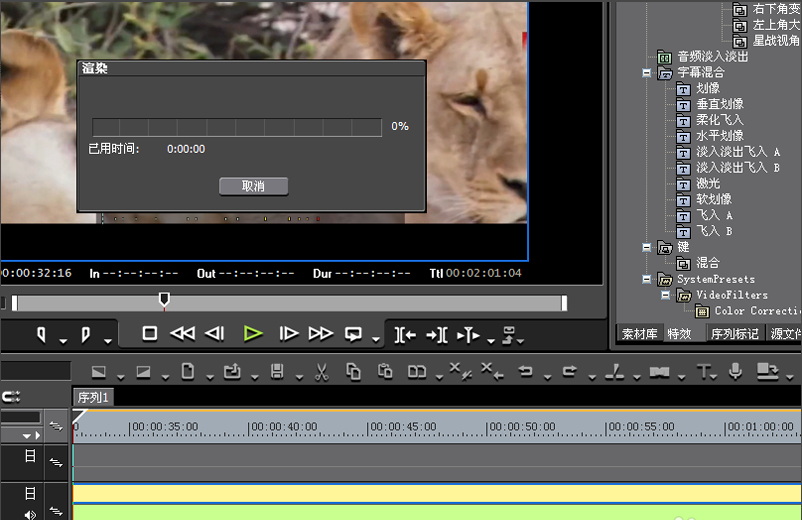
Edius X破解版怎么加字幕?
1、首先我们需要先打开Edius X中文破解版软件,然后将需要加字幕的素材添加到软件中,接下来我们点击界面中的“T”图标,然后在下拉的选项中点击在点击“在1T轨道上创建字幕”选项。
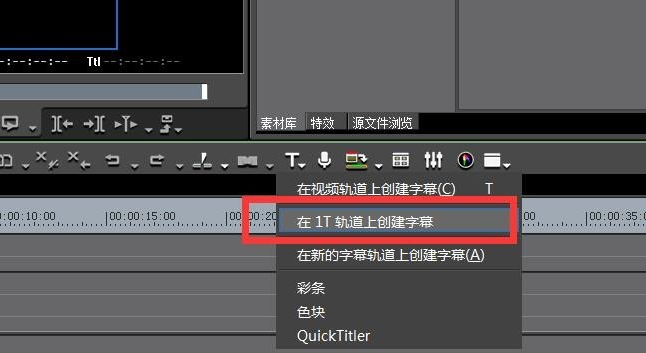
2、接下来我们就打开了字幕的编辑框,如下图所示,我们在界面的下方选择字体的样式。
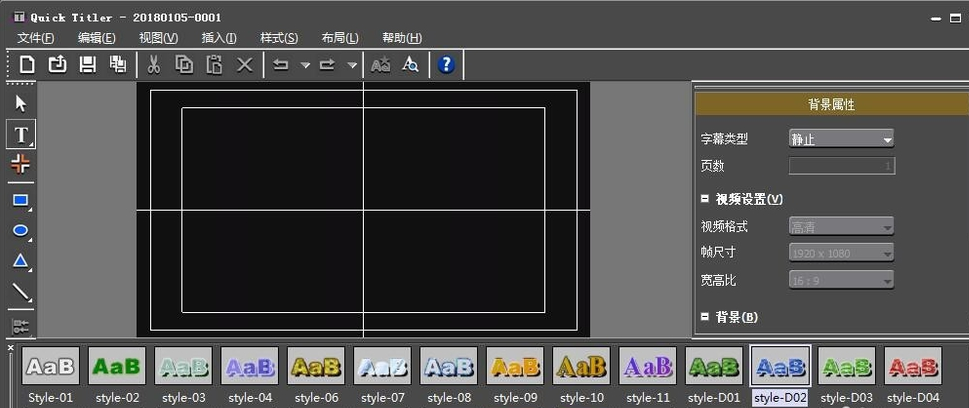
3、然后我们再点击视频的预览框,在这里我们进行字幕的添加,你可以自行添加需要的文字。

4、我们输入完字体后,在界面的右侧我们还可以设置字体的格式、大小以及字体的颜色,我们可以根据自己的喜好设置完成。


5、我们在设置完成后,就可以在软件中看到自己添加字幕后的效果了,如下图所示,是不是很简单呢,有需要的小伙伴赶紧来下载体验吧。

Edius X快捷方式介绍
将播放器中的素材添加至素材箱 [Shift] + [Ctrl] +
打开素材源文件 [Shift] + [Ctrl] + [P]
添加文件-录像机 [Shift] + [Ctrl] + [O]
输出到磁带 [F12]
搜索帧-播放窗口 [Shift] + [Ctrl] + [F]
搜索帧-录制窗口 [Shift] + [F]
保存项目 [Ctrl] + [S]
打开项目 [Ctrl] + [O]
删除渲染文件-未使用的文件 [Alt] + [Q]
另存为 [Shift] + [Ctrl] + [S]
新建时间线 [Shift] + [Ctrl] + [N]
新建项目 [Ctrl] + [N]
在时间线上截取静帧 [Ctrl] + [T]
静音 [Shift] + [V]
恢复 [Shift] + [Ctrl] + [Z]
恢复 [Ctrl] + [Y]
Edius X安装方法
1、等待Edius X破解版下载完成,解压缩并双击exe文件进入安装向导,勾选使用协议然后点击Install
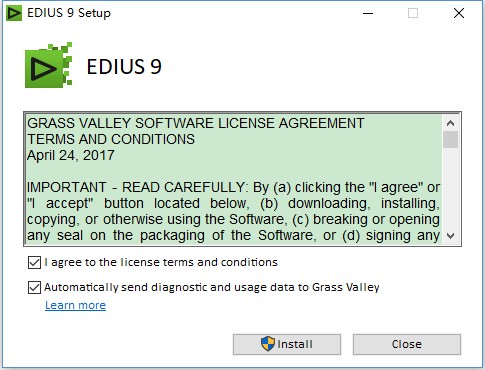
2、需要几分钟的安装时间,请耐心等待
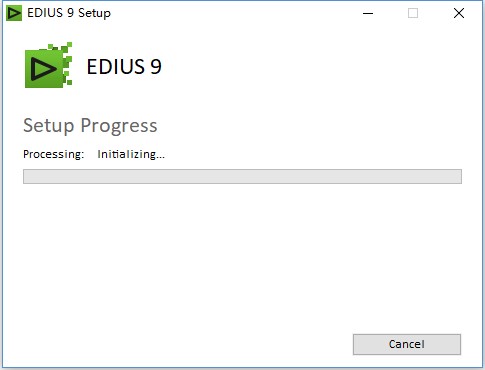
3、其间会跳出一个新窗口让你安装相关的组件,点击Next
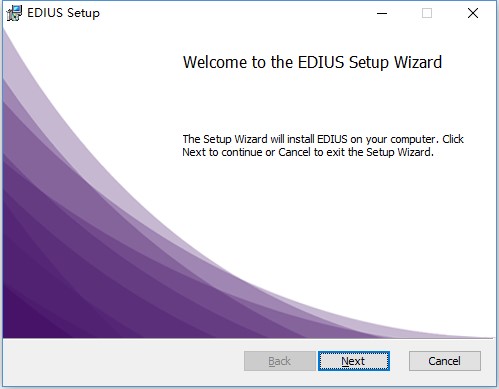
4、选择软件的安装位置,确认之后点击Next
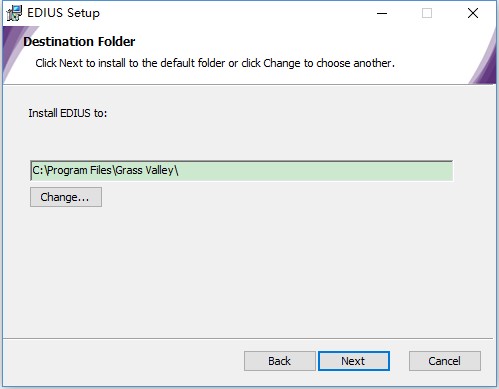
5、选择是否在界面建立快捷方式,然后点击next
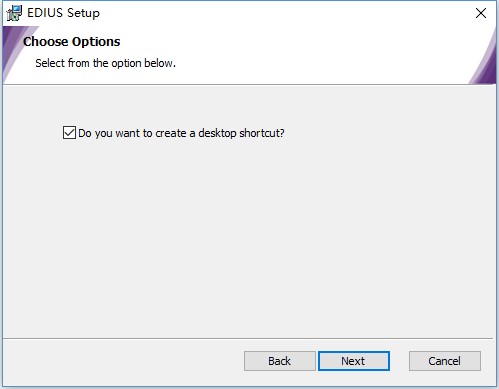
6、确认无误后点击Install开始软件安装
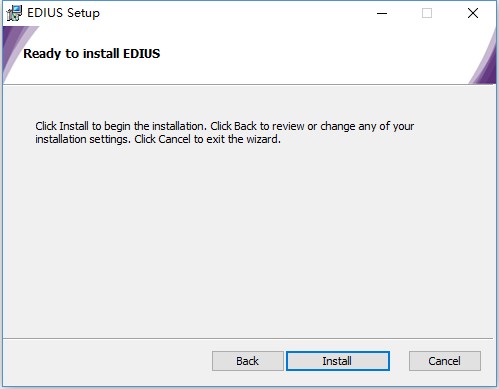
7、也需要几分钟的安装时间,安心等待

8、软件安装完成之后点击Finish即可退出安装程序
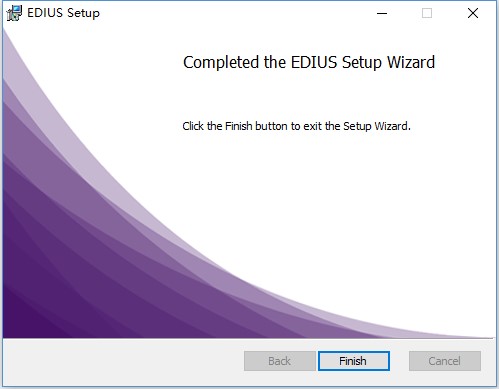
9、之后继续等待主界面进度走完,然后点击Close完成本次安装
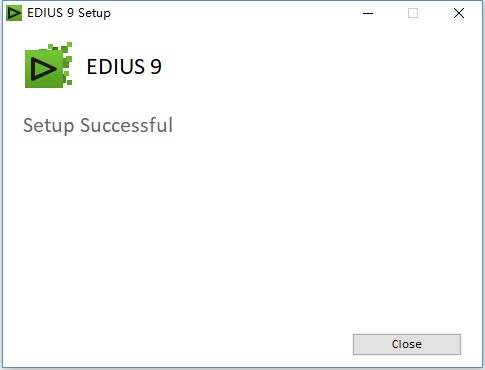
- 精选留言 来自河南郑州移动用户 发表于: 2023-7-6
- 好资源,感谢分享
- 精选留言 来自广西玉林电信用户 发表于: 2023-1-17
- 好东西,马上试试效果!
- 精选留言 来自黑龙江牡丹江移动用户 发表于: 2023-12-2
- 支持一下!会分享给同学尝试一下
- 精选留言 来自浙江衢州联通用户 发表于: 2023-9-15
- 收藏备用~
- 精选留言 来自甘肃金昌联通用户 发表于: 2023-3-14
- 太好用了,没有广告,很清新!功能也多...












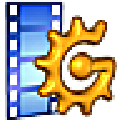


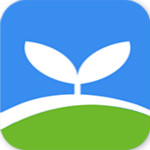

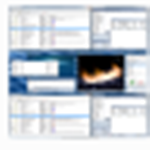

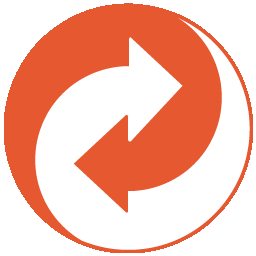






















 浙公网安备 33038202002266号
浙公网安备 33038202002266号